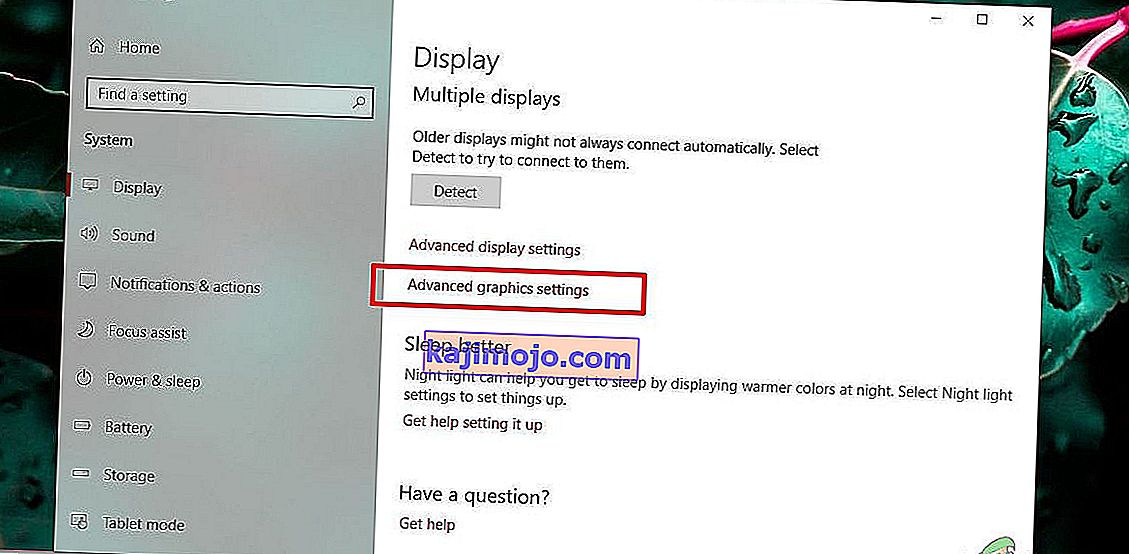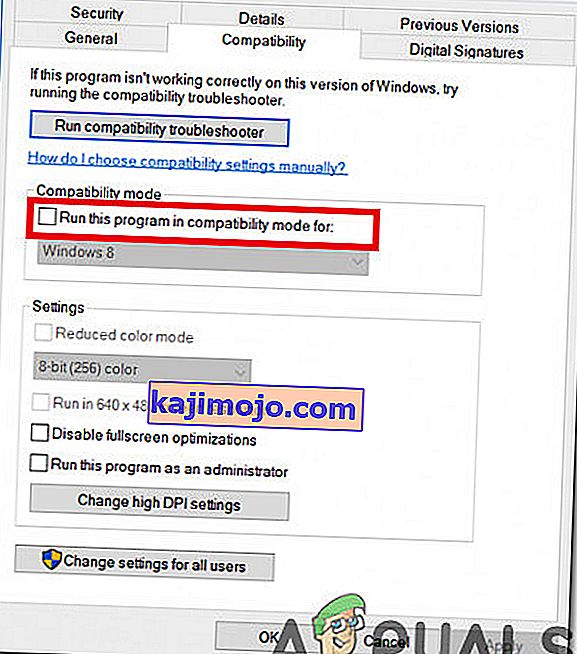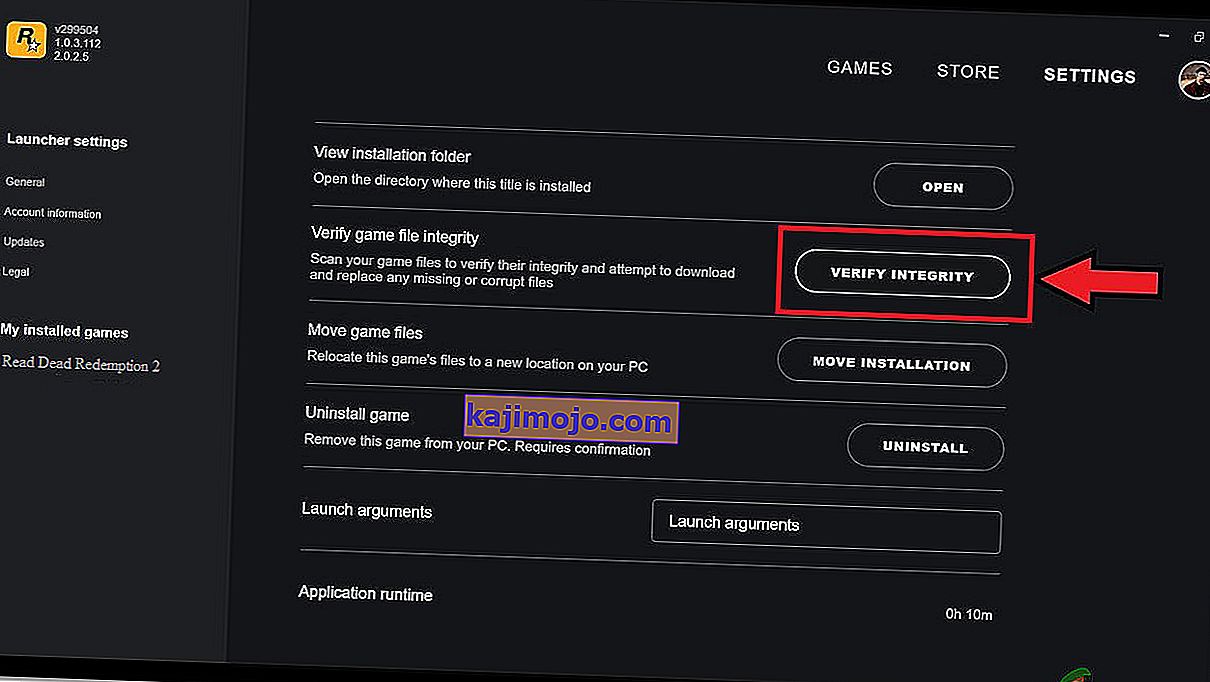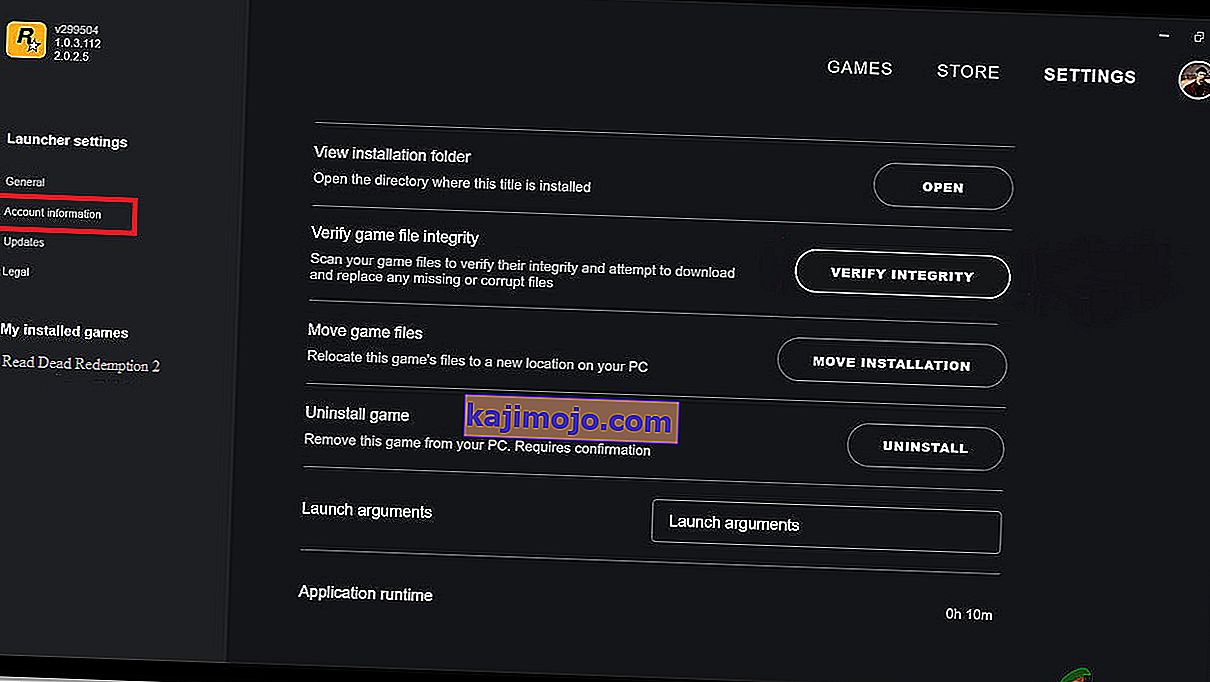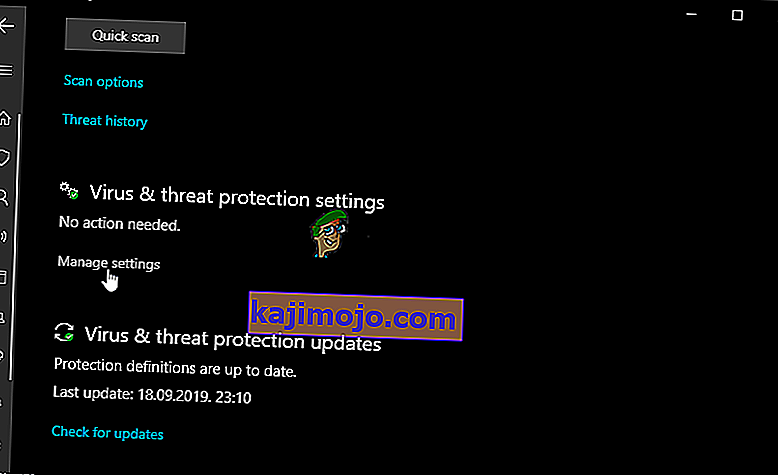Red Dead Redemption 2 (veya RDR2), Rockstar oyunları tarafından geliştirilen bir oyundur. Açık dünya macera tarzı oynanışı nedeniyle son derece popüler olmuştur. Ancak, PC'de piyasaya sürüldüğünden beri, oyuncular oyunla ilgili çeşitli hatalar ve sorunlar bildirdiler. Rockstar geliştiricileri, bu aksaklıkları oyundan çıkarmak için aktif olarak çalışıyorlar, ancak hala birçok sorun var.
Böyle bir sorun, oyunun başlatıldığında hemen masaüstüne çökmesidir. Hiçbir oyuncu çıkışında bir oyunun çökmesine tanık olmaktan hoşlanmaz çünkü düzeltilmesi gereken bir baş ağrısı olabilir. Ama panik yapmanıza gerek yok. Aşağıdaki kılavuzu takip edin ve umarız sorununuzu çözecektir.

Ana çözümlere geçmeden önce, PC'nizin Red Dead Redemption 2'yi çalıştırmak için gerekli tüm gereksinimlere sahip olduğunu doğrulamak için sisteminizin teknik özelliklerini kontrol edin. Oyun minimum 64 bit işlemci gerektirir ve işletim sisteminin gereksinimleri gösterilir altında. Bu gereksinimleri karşılamıyorsanız, sisteminizi yükseltmeniz ve ardından hatanın giderilmesi için oyunu oynamaya çalışmanız önerilir.

Sisteminizi yükselttikten sonra bile çökme sorunu devam ederse, sorunun çözülmesi için bu kılavuzu baştan sona izleyin.
Yöntem 1: Başlatıcıyı ve Oyunu Yönetici Modunda Çalıştırın
Bu sorundan kurtulmak için başlatıcıyı ve oyunu yönetici modunda çalıştırın. İlk olarak, tam ekran optimizasyonunu devre dışı bırakmanız ve ardından oyunu uyumluluk modunda çalıştırmanız gerekir. Bunu yapmak için aşağıda gösterilen adımları izleyin:
- Arama çubuğuna Ayarlar yazın ve ardından Sistem seçeneğine tıklayın .

- Ardından Ekran'a tıklayın ve Gelişmiş Grafik Ayarları seçeneğine ilerleyin .
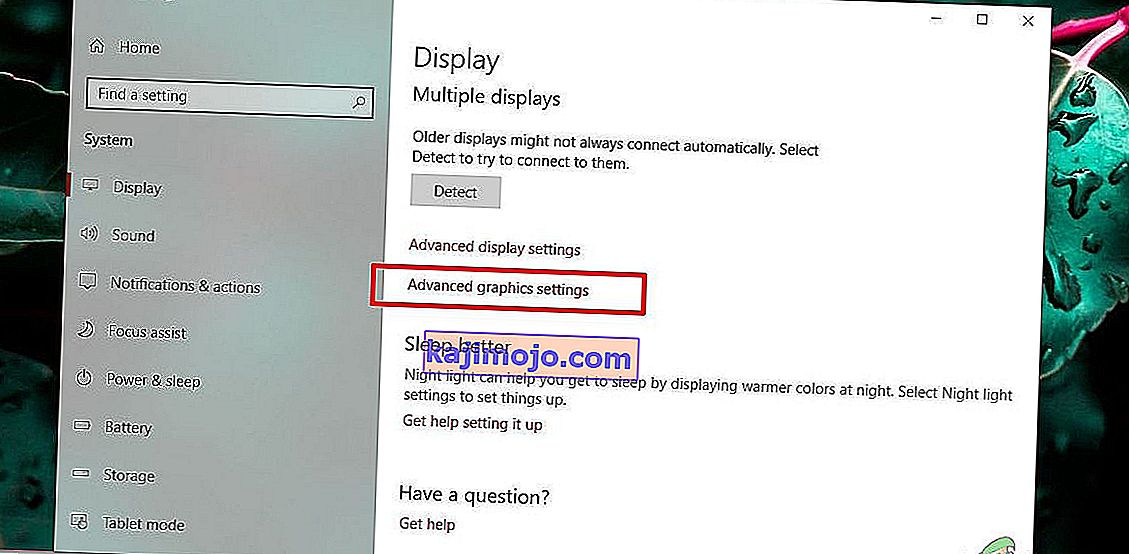
- Sonraki sayfada, Tam ekran optimizasyonlarını etkinleştir adlı seçeneğin işaretini kaldırın ve şimdi bir sonraki adıma geçin.
- Şimdi oyunu uyumluluk modunda çalıştırmak için , Red Dead Redemption 2'nin exe dosyasına sağ tıklayın ve ardından Özellikler düğmesine tıklayın.
- Şimdi Uyumluluk adlı sekmeye gidin ve ardından aşağıdaki Uyumluluk modu seçeneğini bulun. Bu programı uyumluluk modunda çalıştır seçeneği için yanındaki kutuyu işaretleyin .
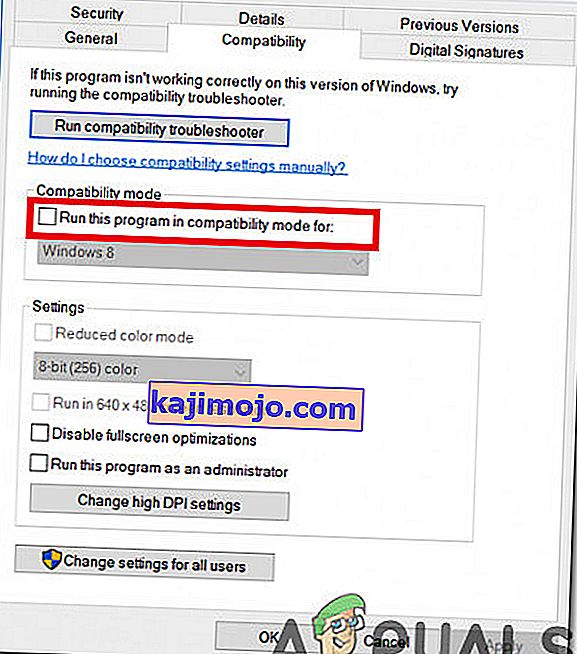
- Pencerenin alt kısmındaki Tüm kullanıcılar için ayarları değiştir adlı düğmeye tıklayın ve ardından Tamam'a tıklayın. Şimdi oyunu yeniden başlatın ve sorunun devam edip etmediğini kontrol edin.
Yöntem 2: Grafik Sürücülerinin En Son Sürümünü Kontrol Edin
Grafik sürücülerinin eski sürümü, oyunun çökme sorunlarının belkemiği olabilir ve çoğu bu oyunu PC'de desteklemiyor, bu nedenle heyecan verici bir oyun deneyimi yaşamak istiyorsanız her zaman sisteminizdeki en yeni grafik sürücülerini tercih edin. Bu nedenle, Nvidia'nın en yeni grafik sürücülerini yüklemek için Resmi Web Sitelerine gidin veya buraya tıklayın. AMD grafik kartına sahipseniz, grafik sürücülerinin en son sürümünü indirmek için buraya tıklayın ve indirdikten sonra oyunu yeniden başlatın, sisteminizin zorla kapatılıp kapatılmadığını kontrol edin.
Yöntem 3: Eksik Oyun Dosyalarını Kontrol Edin
Oyun sisteminizden beklenmedik bir şekilde çıkarsa, oyun dosyalarının düzgün yüklenip yüklenmediğini kontrol etmelisiniz. Oyun dosyaları eksik veya bozuksa, çökme sorunu ortaya çıkabilir, bu nedenle, çökme sorunundan kurtulmak için bu dosyaları geri yüklemeniz gerekecektir. Bunu yapmak için aşağıda belirtilen adımları izleyin:
Rockstar için:
- Rockstar Games Launcher'da oturum açın ve ayarlar düğmesine tıklayın.
- Şimdi Yüklü oyunlarım sekmesine gidin ve Red Dead Redemption 2'yi seçin.
- Tıklayın Dürüstlük doğrulayın ve bir pop-up mesajı oyunu doğrulandı bildiren ekranda belirecektir birkaç dakika sonra düğme ve oynamaya hazırdır.
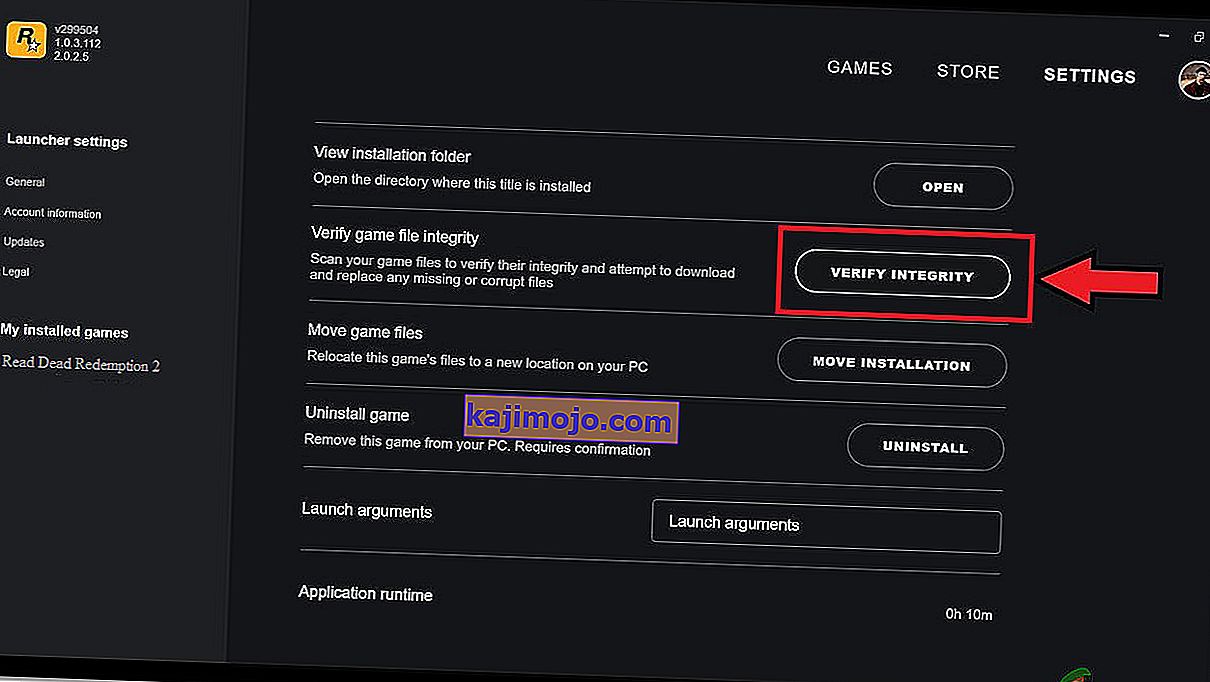
Steam için:
- Buharı başlatın ve Kitaplık bölümünden Redemption 2'ye sağ tıklayın ve Özellikler düğmesini seçin .
- Yerel dosyalar seçeneğini seçin ve Oyun dosyalarının Bütünlüğünü Doğrula'ya tıklayın ve şimdi steam bütünlük dosyalarını doğrulayacak ve tamamlanması birkaç dakika sürebilir.

Oyun dosyalarının bütünlüğünü doğruladıktan sonra, Red Dead Redemption 2'yi yeniden başlatın ve hatanın düzeltilip düzeltilmediğini kontrol edin.
Yöntem 4: Yerel Dosyaları Sistemden Silin
Eski ve bozuk dosyaları sisteminizden kaldırmak, bu sorunun ortadan kalkmasına neden olabilir ve bunu yapmak için aşağıda indekslenen adımları izleyin:
- Rockstar Launcher'ı açın ve sağ üst köşedeki Ayarlar seçeneğine tıklayın .
- Ayarlar sekmesinde Hesap Bilgileri 'nı ardından da tıklayın Sil altında Sil Yerel Profili seçeneği.
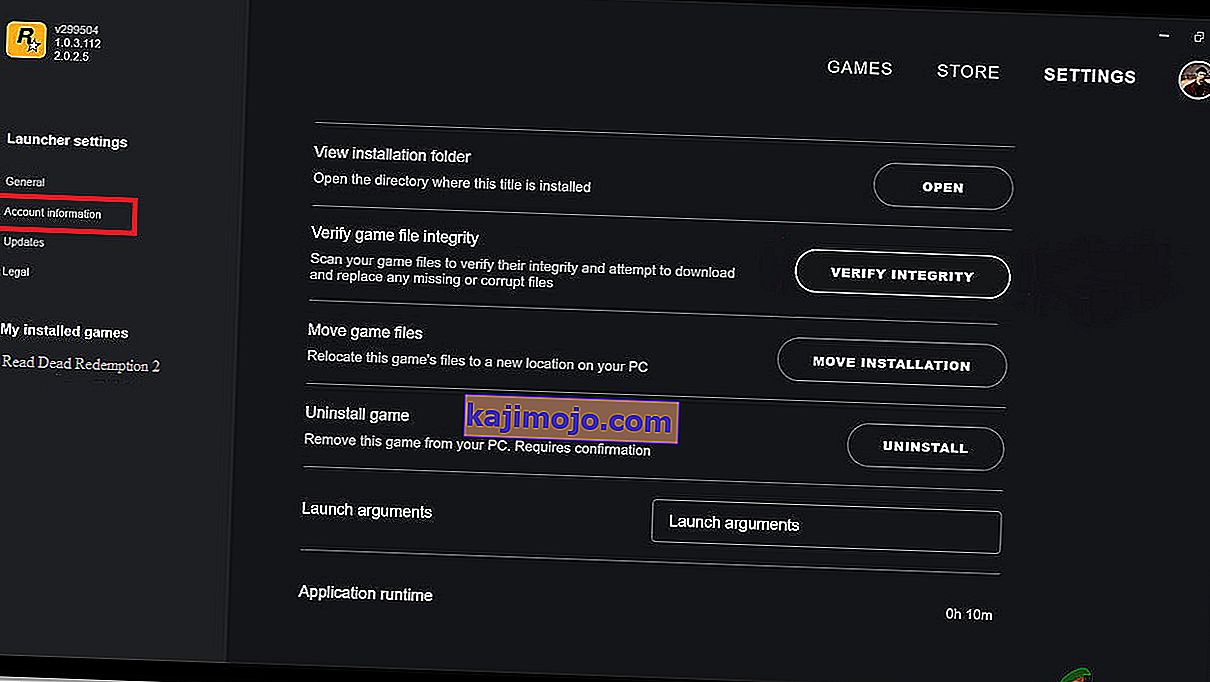
- Değişiklikleri onaylayın ve Rockstar Games Launcher'ı yeniden başlatın. Şimdi, kimlik bilgilerinizi kullanarak giriş yapın ve oyunu başlatın. Büyük olasılıkla çökme sorunu şimdiye kadar çözülmüş olacaktı.
Yöntem 5: Oyunu Anti-Virüs Hariç Tutma Listenize Ekleyin
Kilitlenme sorununu önlemek için Red Dead Redemption 2'yi antivirüs dışlama listesine eklemeniz önerilir ve bunu yapmak için aşağıda belirtilen adımları izleyin:
- Windows Defender Güvenlik Merkezi'ne gidin ve Virüs ve Tehdit koruması düğmesini seçin.
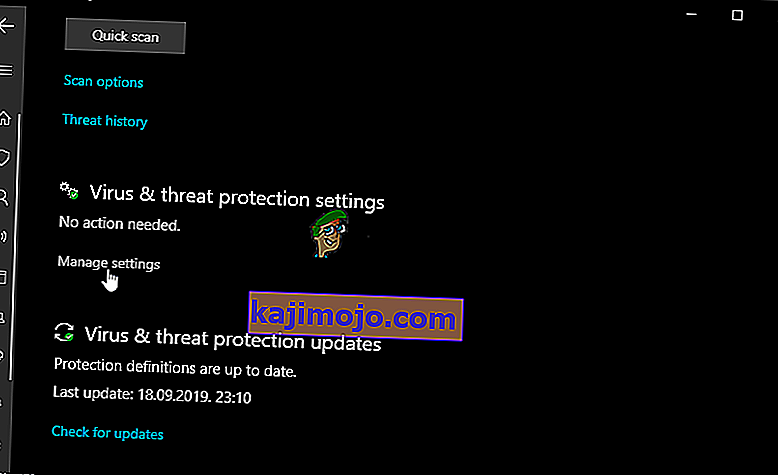
- Virüs ve tehdit koruması ayarlarında, Dışlama ekle veya kaldır seçeneğini bulun .

- Bir dışlama seçeneği ekle altında Red Dead Redemption 2'nin exe dosyasını seçin ve Tamam'a tıklayın .
Çözüm: Yukarıda dizine eklenen tüm çözümleri denedikten sonra, sorun devam ederse , oyun anakartının bios'unu güncellemeyi deneyin . İlk olarak, anakart markasını ve modelini arayın ve ardından anakartınızın üreticisinin web sitesine gidin. Oradan anakartınızın sürücülerini güncelleyin ve umarım gelecekte bu sorunla karşılaşmazsınız.